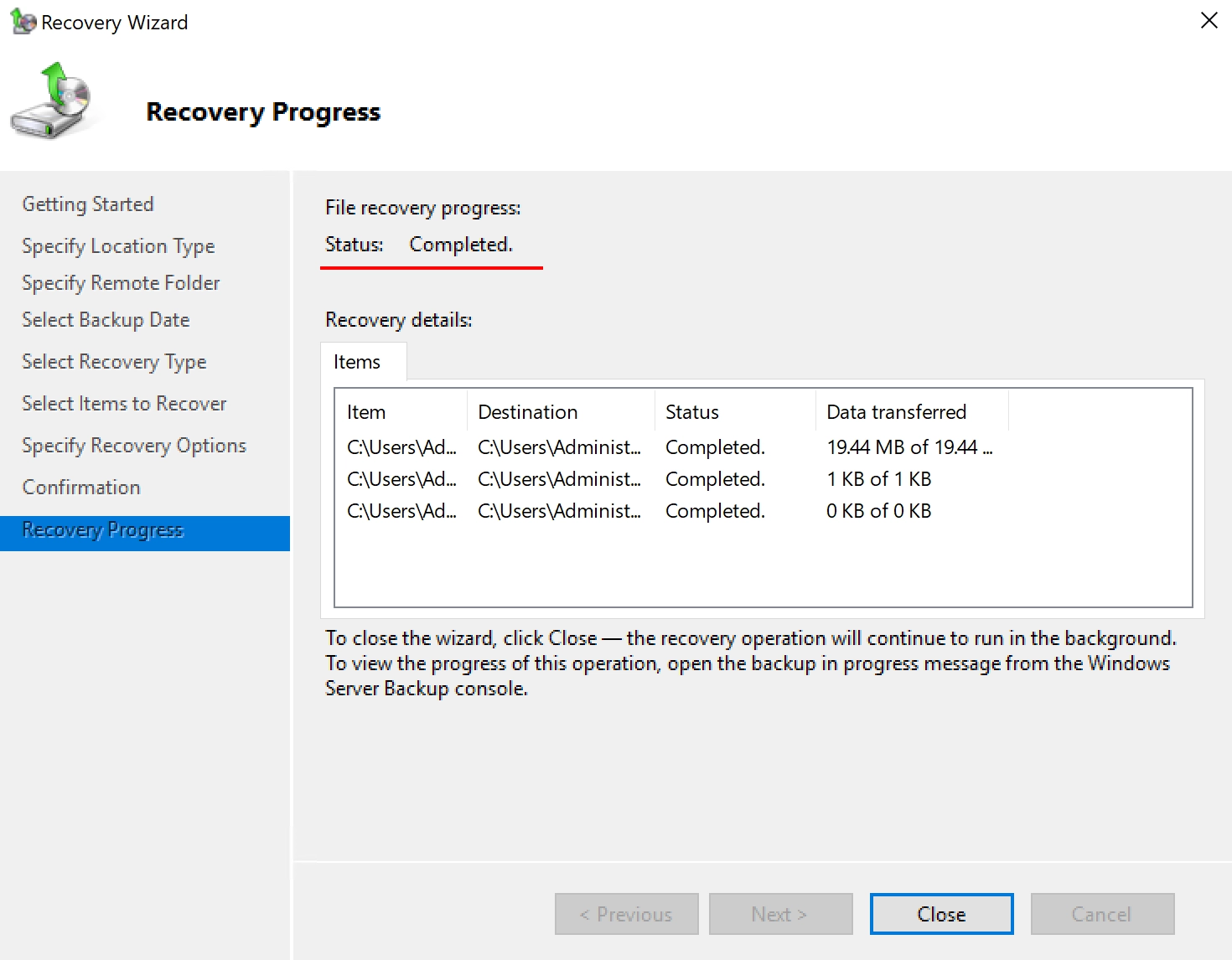Відновлення системи за допомогою Windows Server Backup
WSB дозволяє відновлювати з резервної копії як окремі файли, так і всю систему. Окремі файли можна відновити з графічного інтерфейсу Windows Server Backup. Повне відновлення системи доступне тільки з середовища відновлення Windows (WinRE). Доступ до WinRE можна отримати з інсталяційного образу ОС Windows Server. Якщо неможливо запустити ОС у звичайному режимі, система автоматично завантажиться у WinRE.
Повне відновлення системи з резервного образу на мережевому сховищі
1. Підключіться до сервера по IP-KVM (iDRAC, IPMI, iRMC), щоб отримати доступ до консолі сервера.
2. Далі увійдіть в середовище відновлення Windows , використовуючи інсталяційний образ ОС Windows Server. Підключіть образ диска до сервера і завантажтеся з нього (в різних версіях IP-KVM можуть бути відмінності в інтерфейсі, але механізм всюди ідентичний).
3. Після завантаження з диска ви потрапите в перше вікно для вибору мови і налаштувань клавіатури. Натисніть кнопку Далі
4. На наступному кроці виберіть опцію Відновити комп'ютер
5. У наступному меню виберіть пункт Виправлення неполадок
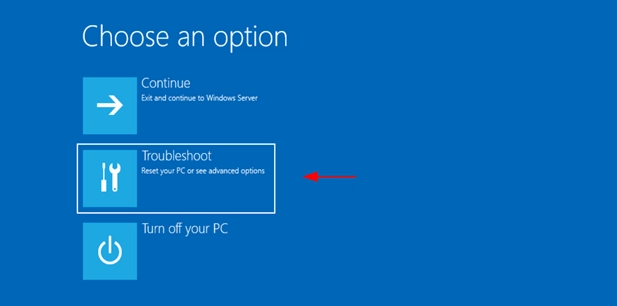
Тепер у вас є можливість використовувати Командний рядок, якщо резервна копія системи зберігається в мережевому сховищі. Якщо ж резервна копія системи знаходиться на диску, то перейдіть до пункту Відновлення образу системи (Відновлення Windows за допомогою певного файлу образу системи)
Вам потрібно буде виконати кілька команд в командному рядку. Спочатку перевіримо підключення до інтернету.
Перевірка підключення до мережі
Виконаємо команди послідовно:
wpeinit
ping google.com
Якщо в DC увімкнено DHCP, то, швидше за все, з'єднання доступне і ping буде успішним. У цьому випадку можна переходити до точки підключення до мережевого сховища
Якщо команда ping не показала з'єднання, це означає, що вам потрібно налаштувати мережеве з'єднання вручну.
Налаштування мережевого підключення
1. Перед налаштуванням перевірте активний і підключений мережевий інтерфейс:
netsh interface show interface
2. Ви отримаєте список інтерфейсів (їх може бути декілька). Вам потрібно буде записати назву інтерфейсу, який має статус " Увімкнено", "Підключено":

3. Перед виконанням наступної команди з'ясуйте мережеві параметри вашого сервера (ця інформація зазвичай доступна в деталях замовлення в особистому кабінеті вашого хостинг-провайдера). Вам знадобиться основна IP-адреса, маска і шлюз. Налаштування інтерфейсу:
netsh interface ip set address name="Ethernet" static 192.168.0.115 255.255.255.0 192.168.0.1
name="" - це назва інтерфейсу, яку ми дізналися раніше
192.168.0.115 - основна IP-адреса сервера (приклад)
255.255.255.0 - маска мережі (приклад)
192.168.0.1 - шлюз (приклад)
4. Далі додайте dns-сервер Google за допомогою команди:
netsh interface ip set dnsserver "Ethernet" static 8.8.8.8
5. За допомогою команди ping google.com перевірте, чи підключені ви до мережі (див. скріншот успішного пінгу вище).
Підключення мережевого сховища до сервера
Підключіть сховище командою:
net use z: \\u114***.introserv.cloud\u114***
\\u114***.introserv.cloud\u114*** - адреса мережевого сховища, замініть рядок своїми даними.
Вам буде запропоновано ввести ім'я та пароль. Введіть актуальну інформацію. Ви повинні отримати повідомлення про успіх:
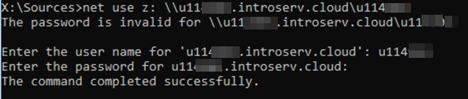
Перевірка резервних копій і повне відновлення системи
1. Перевірте наявність резервних копій у сховищі:
wbadmin get versions -backupTarget:\\u114***.introserv.cloud\u114***
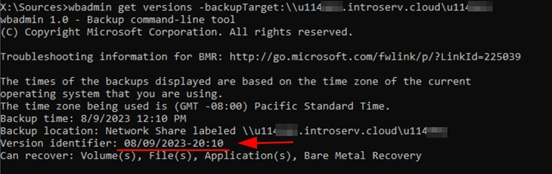
Вас цікавлять рядки ідентифікаторів вер сій. У прикладі ви бачите, що у вас є повна резервна копія системи від 09/08/2023 20:10
Запам'ятайте цю інформацію в тому форматі, в якому ви її отримали.
У вас є 2 варіанти відновлення
- Відновлення всієї системи з усіма розділами на дисках:
wbadmin start sysrecovery -version:08/09/2023-20:10 -backupTarget:\\u114***.introserv.cloud\u114*** -restoreAllVolumes -recreateDisks
-backupTarget: вказує на мережеве сховище
-version: вказує на обрану вами резервну копію
Опція -restoreAllVolumes вказує на те, що ви хочете відновити всі розділи
Опція -recreateDisks вказує на те, що програма відновлення повинна відтворити розділи (Примітка - ця опція видалить всі дані на дисках і запише дані з резервної копії на відтворені розділи)

- Відновлення тільки системного розділу, на якому встановлена ОС
Виконується командою:
wbadmin start sysrecovery -version:08/09/2023-20:10 -backupTarget:\\u114***.introserv.cloud\u114***
Повне відновлення образу системи, розташованого на одному з дисків сервера
1. В меню WinRE в пункті Виправлення неполадок виберіть пункт Відновлення образу системи
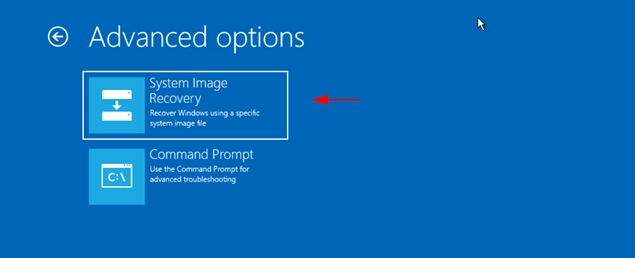
Система спробує просканувати диски сервера на наявність повних резервних копій ОС. Буде запропоновано останній доступний образ для відновлення. Але ви можете вибрати зі списку, якщо їх декілька(Виберіть образ системи):
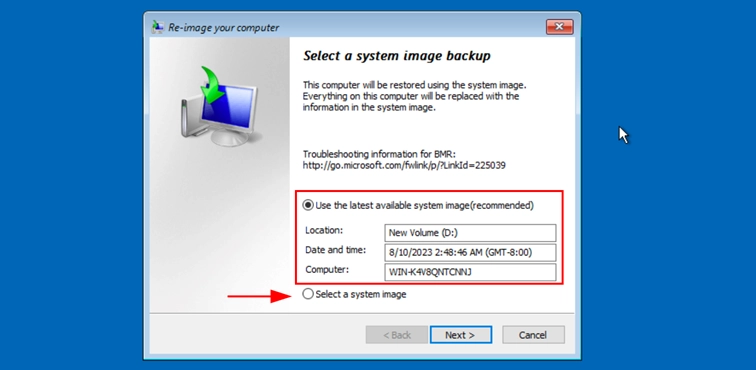
2. Натисніть Далі і потрапите в меню додаткових опцій:
Важливо! Якщо ви виберете опцію Відформатувати і перерозподілити диски, утиліта переформатує диски і розділи на сервері, щоб повторити розділи з резервної копії. Якщо цю опцію не ввімкнено, утиліта видалить і замінить дані тільки в системному розділі, де встановлена операційна система. Кнопка Виключити диски. .. з увімкненою опцією Форматувати і перерозподілити диски дозволить вам виключити диски з процесу переформатування.
3. У наступному вікні будуть перераховані диски і розділи, на які буде виконано відновлення:
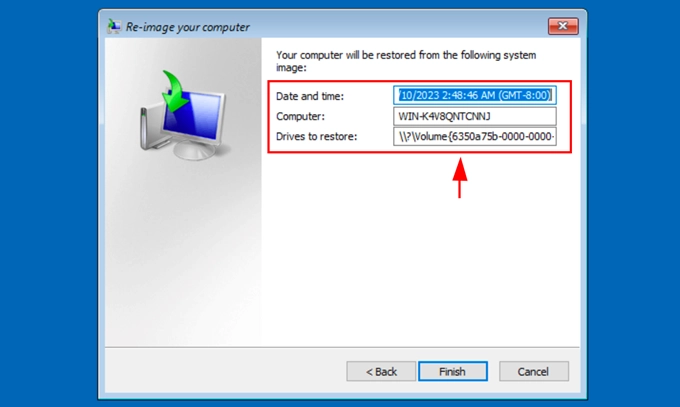
4. Натисніть кнопку Готово і дочекайтеся завершення відновлення.
Відновлення окремих папок, розділів або стану системи
Ця функція доступна з графічного інтерфейсу компонента Windows Server Backup.
1. Запустіть компонент резервного копіювання: Пуск - Диспетчер сервера - Інструменти - Резервне копіювання Windows Server і виберіть Відновити ...
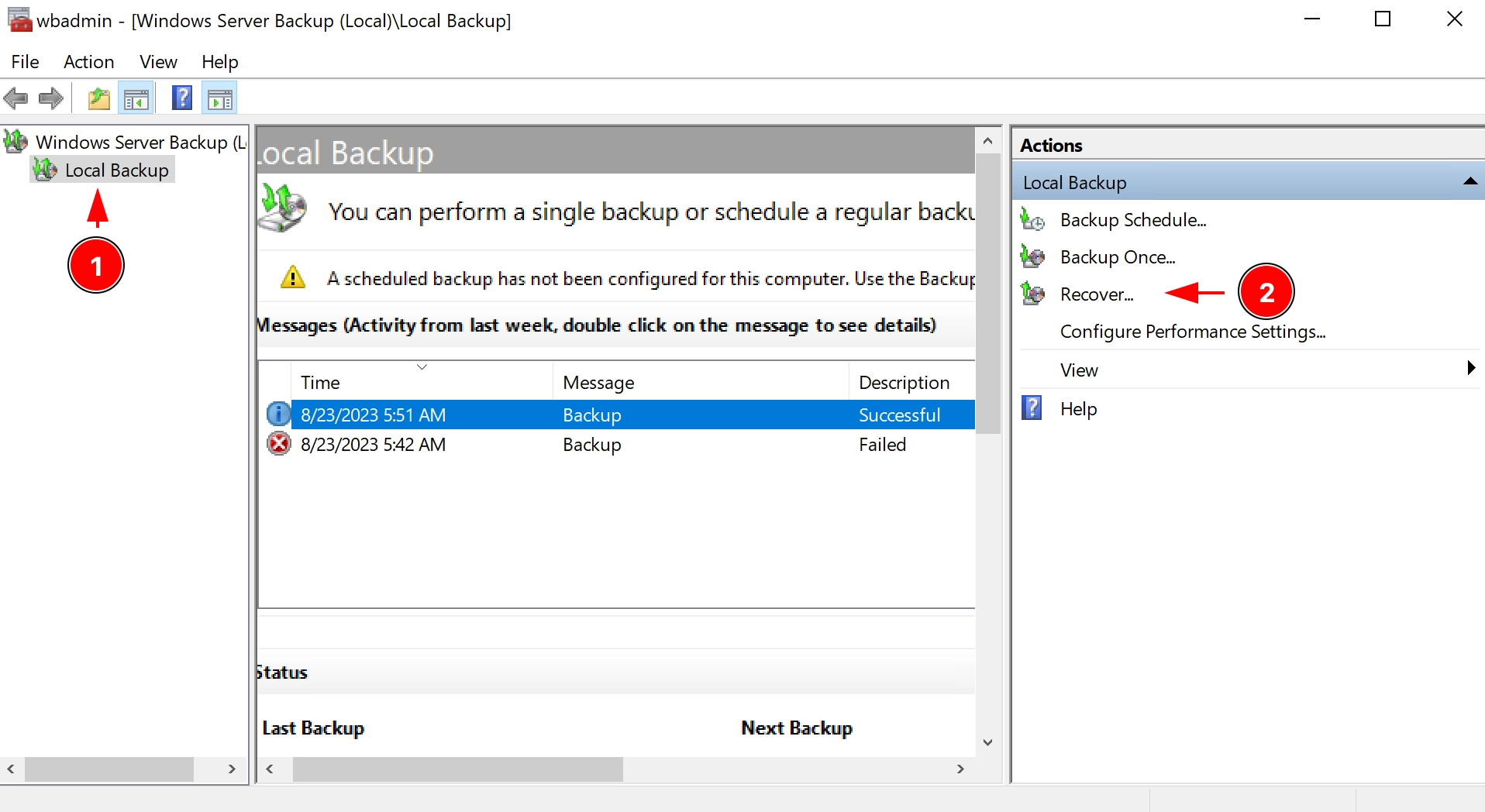
2. Виберіть місце розташування резервної копії - локально на сервері або в іншому місці, наприклад, на мережевому сховищі. У прикладі розглянемо варіант з резервною копією на мережевому диску (Remote Shared Folder), виберемо другий пункт:

3. Введіть адресу мережевого сховища:
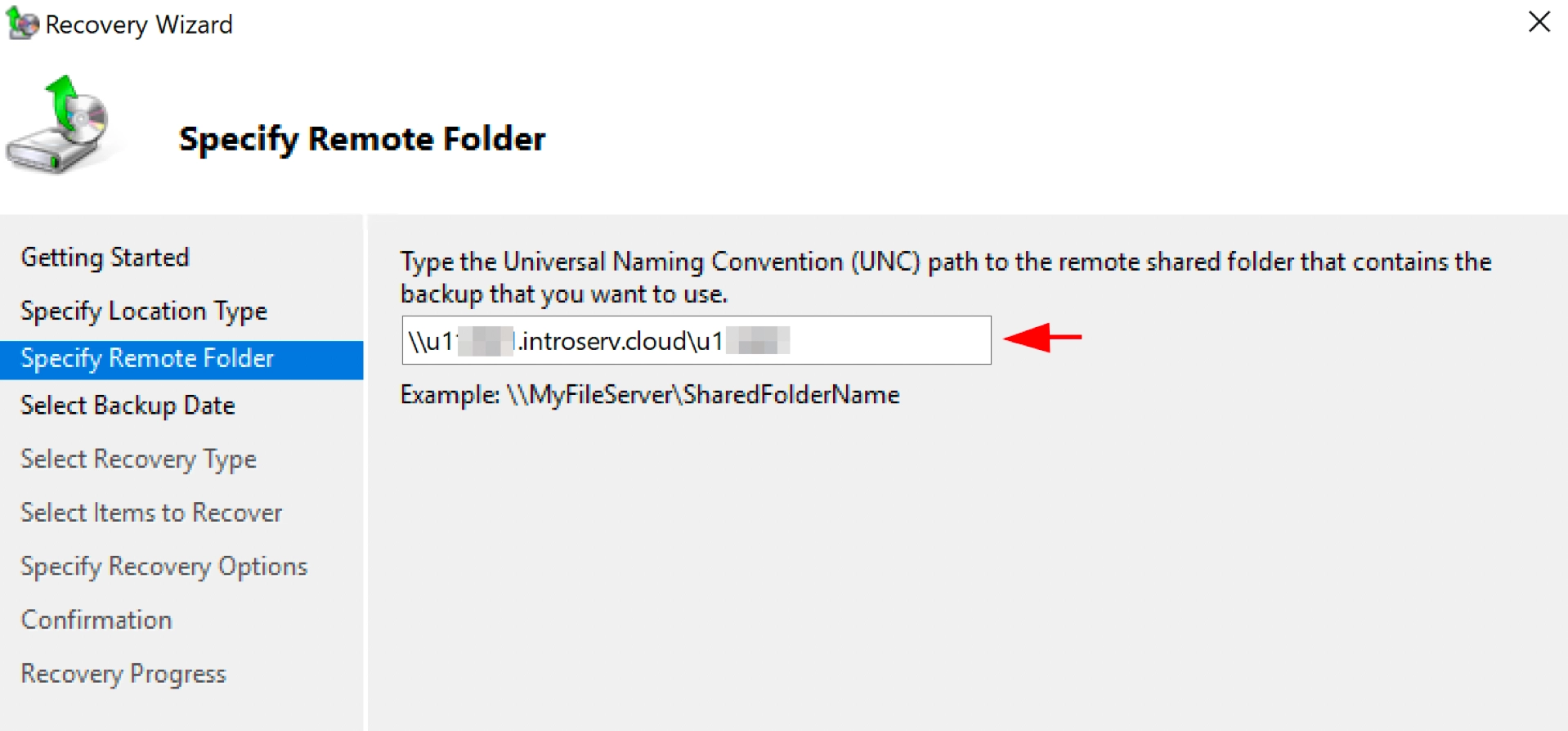
4. Виберіть дату і час необхідного резервного копіювання:
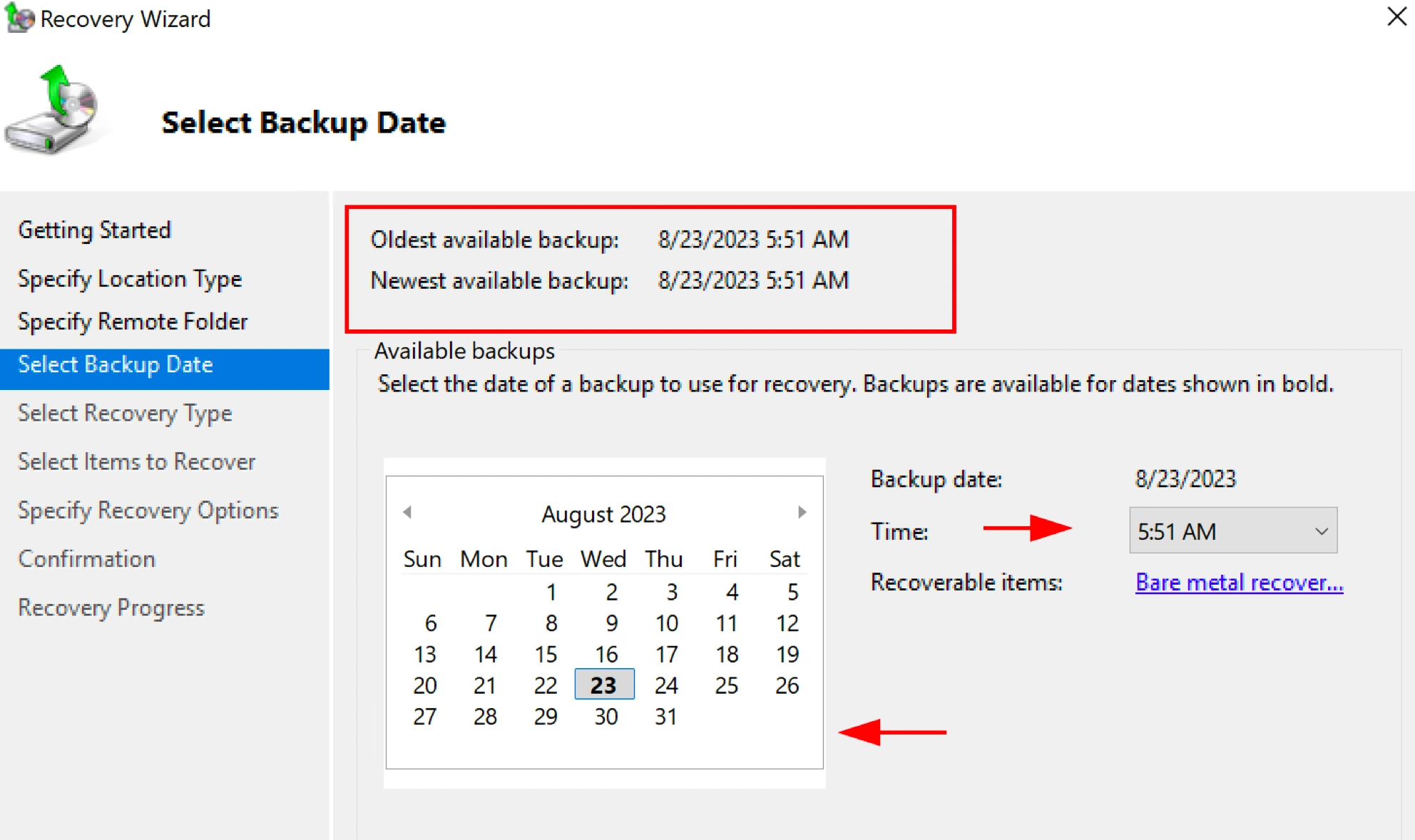
5. Далі виберіть тип відновлення (на скріншоті наведено опис кожного варіанту). У прикладі відновимо Файли і папки:

6. Вибираємо відновлення файлів робочого столу:
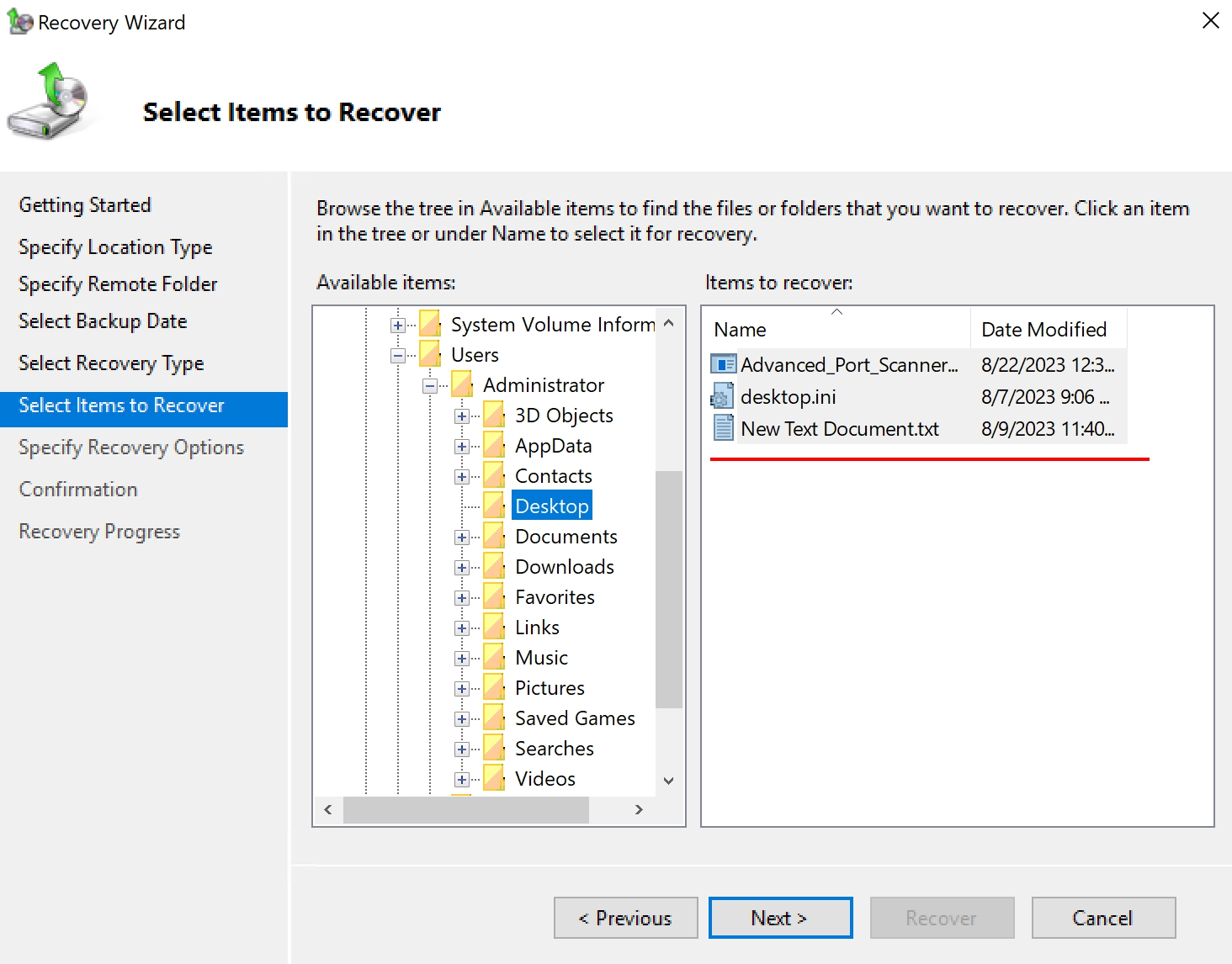
7. Налаштуйте параметри відновлення:
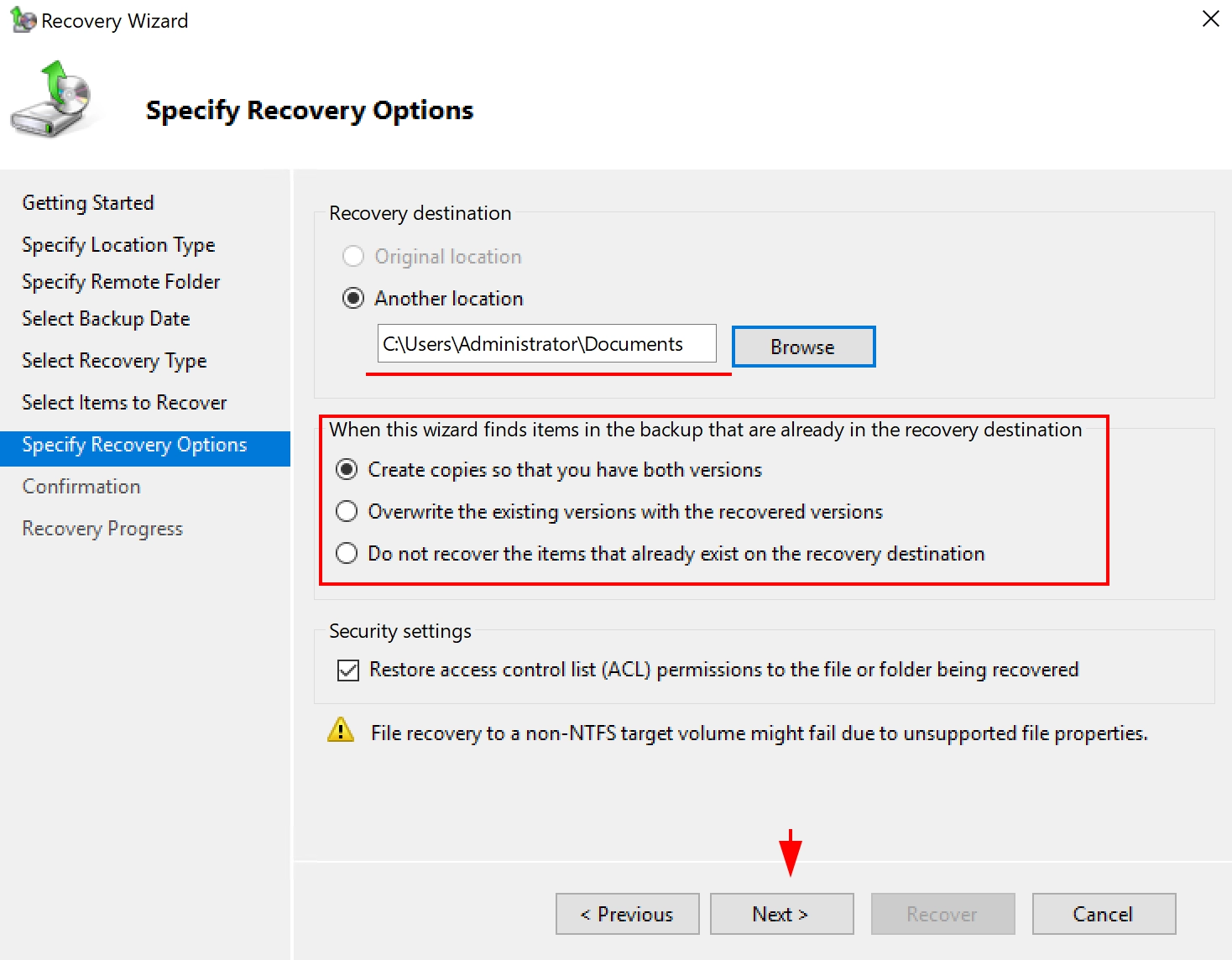
8. Ставимо галочку і натискаємо Відновити
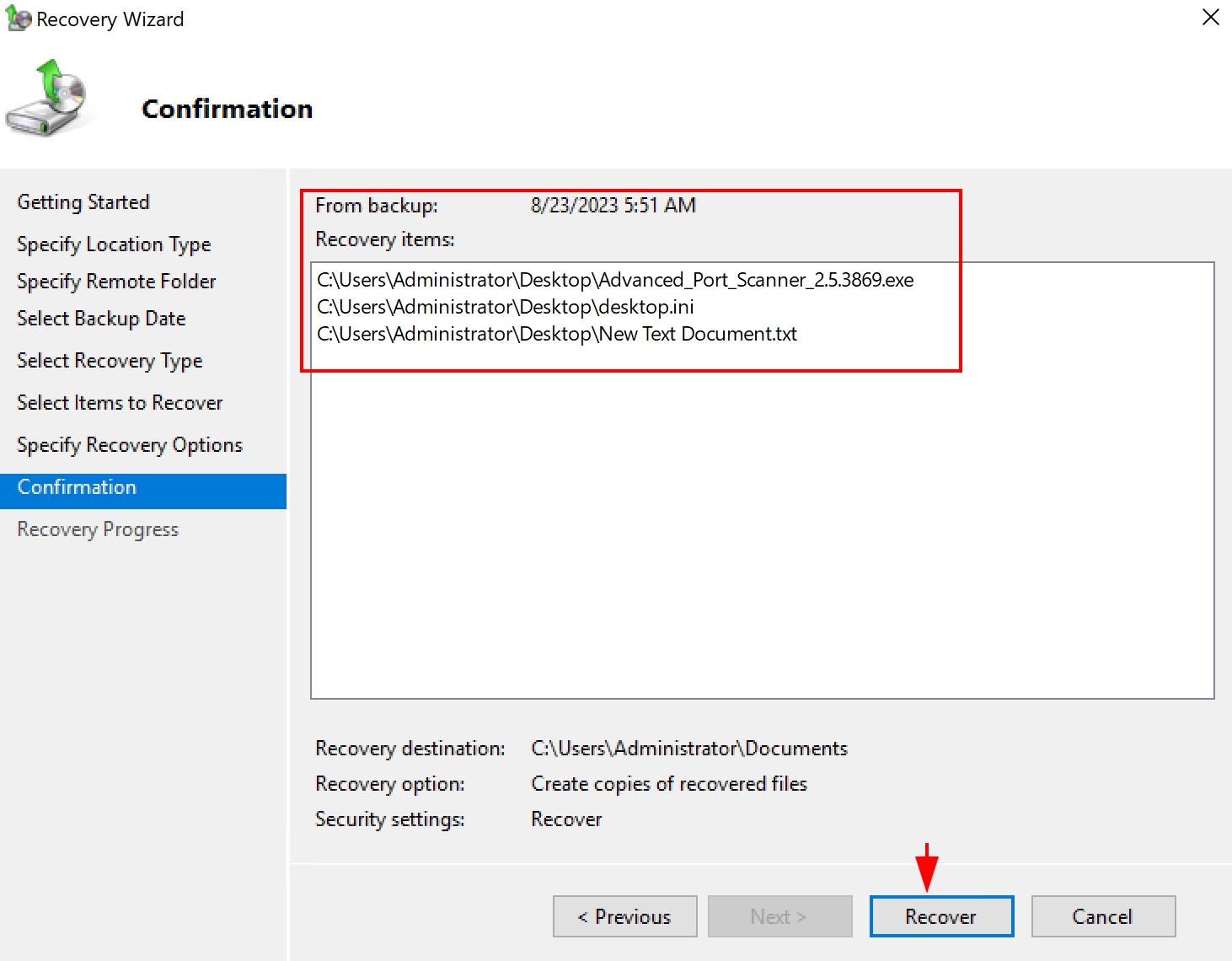
Чекаємо завершення і виходимо з утиліти. Інші види відновлення працюють аналогічно.